目錄
我們將任何 CMS 的主要思想定義為:
維護網站內容的簡單方法,由非技術管理員保持新鮮和準確。因此,您可以使用您的網站作為主要的溝通渠道,且費用低廉。因此,切換到古騰堡主題和塊是您實現營銷目標的最佳選擇。我們通過演示如何在沒有插件的情況下在 WordPress 中添加表格來證明上述內容。
您可以找到一些關於如何在沒有插件的情況下在 WordPress 中添加表格的博客文章,其中提到這並不容易,或者您需要使用 Google Docs 或 Word。嗯,這可能是真的,除非您還沒有切換到 Citadela Gutenberg 主題。舊主題及其頁面構建器使用經典編輯器。古騰堡編輯器並沒有為您提供如此簡單的選擇。

現在就開始
立即開始無風險試用。無需信用卡。
探索 Citadela 中 WordPress 表的兩個選項
根據您的 WordPress 表格內容,您有兩種在 WordPress 中創建表格的古騰堡塊選擇。與其他模塊結合使用時,您將獲得比您想像的更多的選擇。
- 價格表塊(僅適用於 Citadela Pro插件)
- 表塊(WordPress 核心塊)
使用Citadela高級版,您不需要額外的插件來在WordPress中添加表格。
定價表塊
由於表格通常用於展示商品和價格,因此我們創建了一個特殊的價格表塊,該塊包含在 Citadela Blocks 插件中(與大多數現代 WP 主題廣泛兼容)。您可以在 WordPress 塊編輯器中輕鬆使用它,以有吸引力的方式呈現和管理價格。
該塊具有高級設置,您可以根據需要設置響應版本。它可用於 Citadela Pro插件.
然而,WordPress 本身提供了一個用於創建表的默認塊。它的名字很簡單: 工作台塊,您可以使用它在幾分鐘內創建一個非常基本的演示文稿,例如您的訂閱包。
今天我們將更詳細地了解 Table Block 並討論:
- 為什麼 WordPress 中的表格很實用
- 如何在 WordPress 中使用 Table 塊並創建表格(無需插件)
- 工具欄中的表格塊設置
- 檢查器中的 WordPress 表塊設置
- 額外提示:如何在圖像旁邊插入表格
為什麼 WordPress 中的表格很實用
表格在帖子和頁面中具有普遍用途。基本功能是組織數據或數字。表格對博主也有好處。例如,旅遊博主可以比較各個目的地的價格。美食博主可以輕鬆創建成分列表或所需數量。
最後但並非最不重要的一點是,可以使用表格來顯示開放時間或服務和產品的價格表。如果您有一個餐廳、美容院或麵包店的網站並不重要。您肯定會在您的網站上找到表格的用法。
如何在 WordPress 中使用 Table 塊並創建表(無需插件)
使用塊編輯器在 WordPress 中創建表是小菜一碟。使用表格塊,您只需點擊幾下即可創建表格,無需插件或編碼。讓我們看看它是如何工作的:
- 首先,您需要插入 WordPress Table 塊。您可以通過單擊頂部欄中或編輯器中任何位置的“+”來完成此操作。之後,您可以選擇特定的塊。
也可以使用斜杠“/”插入表格塊,緊接著單詞“table”來搜索表格塊。
將表格塊添加到頁面或帖子後,您必須設置基本設置,例如列數和行數。
探索最新的 Citadela 主題,您可以在其中使用 WordPress 表格塊創建表格,也可以使用我們定制的塊。了解有關 Citadela 的更多信息,您可以使用為特定業務類型開發的佈局包進行自定義。
工具欄中的表格塊設置
現在您知道如何在 WordPress 中製作表格了。接下來我們將向您展示如何使用它。
表格上方的頂部工具欄允許您更改樣式和格式。使用這些設置,您可以更改表格的外觀。不要忘記,最終的外觀始終取決於您使用的活動 WordPress 主題。
可以改變什麼?
1. 塊樣式
使用第一個圖標您可以選擇表格樣式。您可以選擇以下 2 個選項之一:
- 默認 – 表格單元格將有邊框,沒有任何背景。整個塊的背景顏色可以稍後添加。
- 條紋 – 表格沒有邊框,但每隔一行將使用背景突出顯示。這種風格更現代,不那麼正式。
2. 對齊WordPress表格塊
表格對齊方式也可以在塊上方的頂部工具欄中更改。您可以選擇經典的之一,例如左、右或中心,但您也可以將表格設置為寬或全寬。最後兩個的可用性始終取決於您使用的活動 WordPress 主題。
3.格式化表格內容
表格內的文本或數字可以設置為粗體或斜體。您可以添加到其他頁面、圖表或圖像的鏈接。
4.表格中的文本對齊方式
WP 的最新版本確保不僅可以對齊整個表格,還可以對齊行內的文本。您現在可以分別對齊每行上插入的文本。此功能可以幫助您創建更好的表格。
5. 列數和行數
如何在 WordPress 中添加表格列或行?在 Table 塊中,這非常簡單。該塊允許非常快速地添加或刪除單元。只需單擊“編輯表”,然後執行您想要執行的操作。如果您單擊“添加行”,將立即在底部創建一個新行。
檢查器中的 WordPress 表塊設置
雖然頂部工具欄允許您更改表格單元格的設置,但名為“檢查器”的右側工具欄可用於表格塊的更複雜設置。此外,您還可以在此處配置塊樣式(默認或條紋),但更重要的是,您還可以設置背景顏色和表格寬度。
表格設置
默認情況下,表格單元格會動態調整以適應內部文本的數量。您還可以啟用“固定寬度表格單元格”功能。無論您放入什麼內容,所有單元格都將具有相同的寬度。
顏色設置
檢查器還允許您更改表格背景顏色。如果選擇默認樣式,則整個表格將具有相同的背景顏色。如果您選擇了“條紋”,則只有每隔一行才會設置背景。
新增功能:支持頁眉和頁腳
為了使表格更易於訪問,開發人員在 WordPress 表格塊中添加了頁眉和頁腳選項。此功能還提供更好的(數據)結構定義,並為移動助手提供更準確的信息。表結構現在包括 <thead>, <tfoot>, 和 <tbody> 識別和區分錶格的頁眉、頁腳和正文。您可以直接從檢查器啟用或禁用頁眉和頁腳部分。
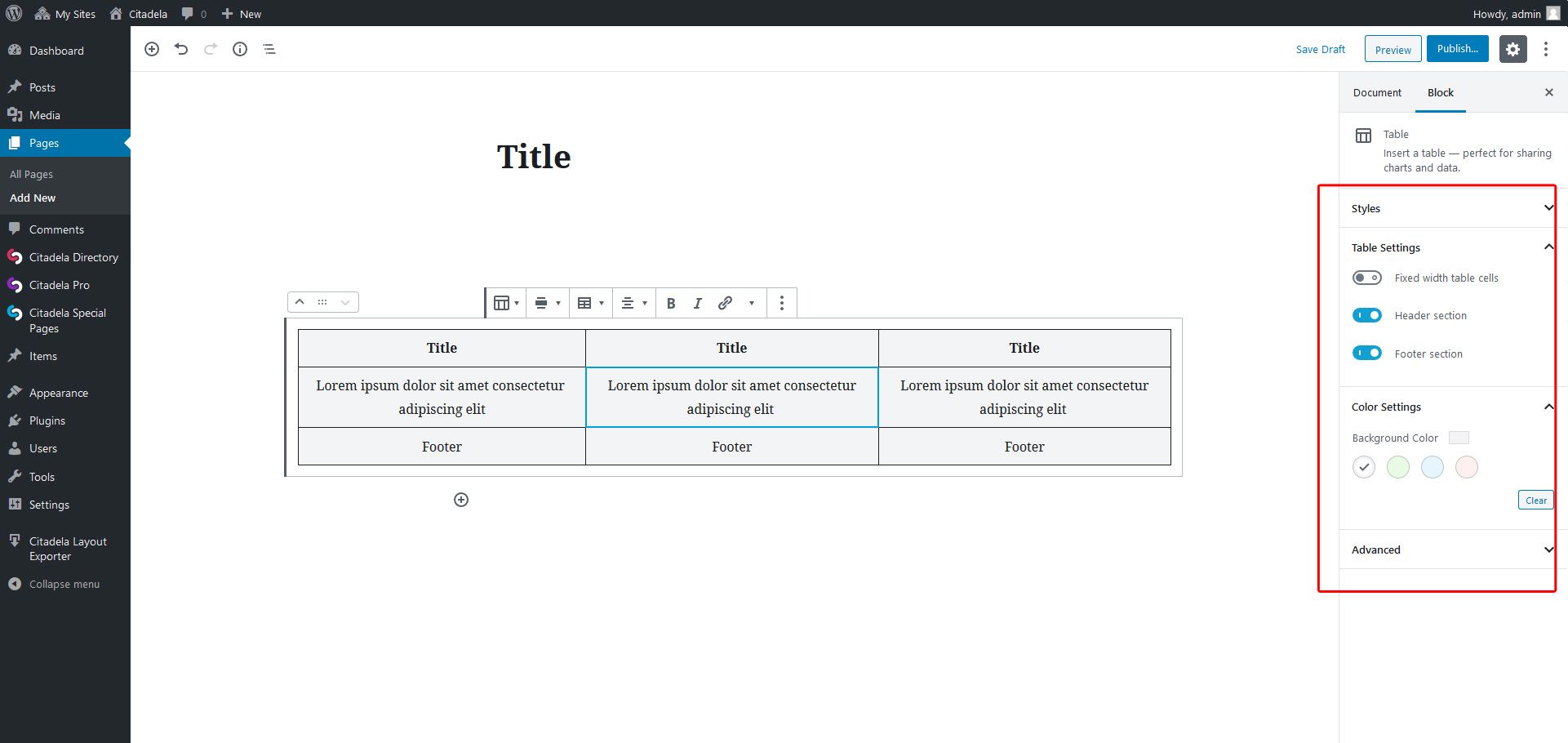
額外提示:如何在圖像旁邊不使用插件的情況下在 WordPress 中創建表格
您需要並排放置表格和圖像嗎?為此,您需要使用列塊。該塊將允許您將不同的內容類型插入到列中並使它們很好地對齊。
怎麼做?
將表格塊插入一列,將圖像塊插入第二列。您將在圖像旁邊的 WordPress 列塊內實現一個嵌套表格。它非常簡單,您不必擔心對齊或響應式版本。
您可以在我們的文章中閱讀有關列塊的更多信息 如何在沒有插件的情況下在 WordPress 中創建欄目.


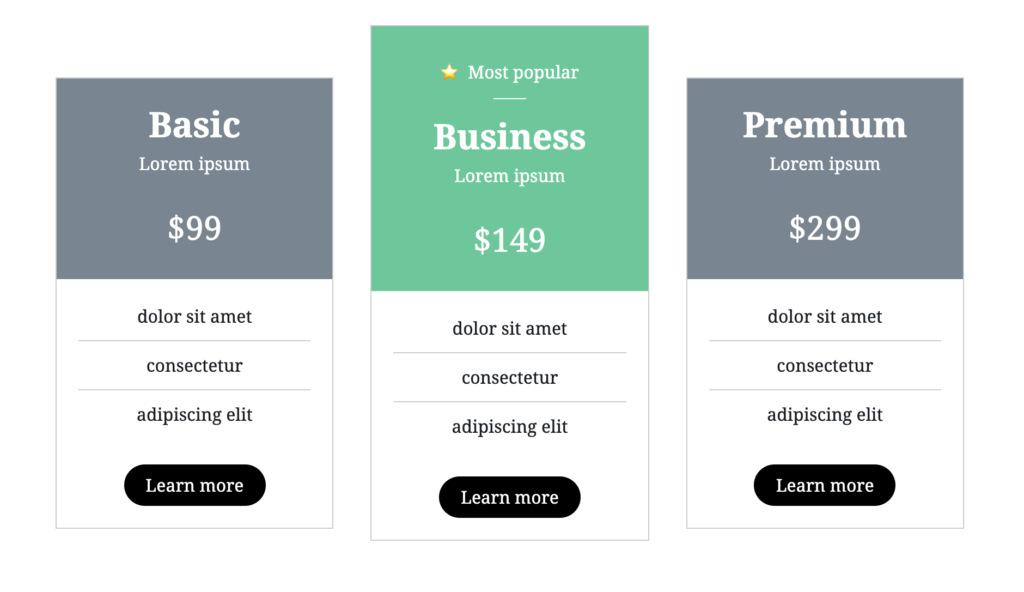

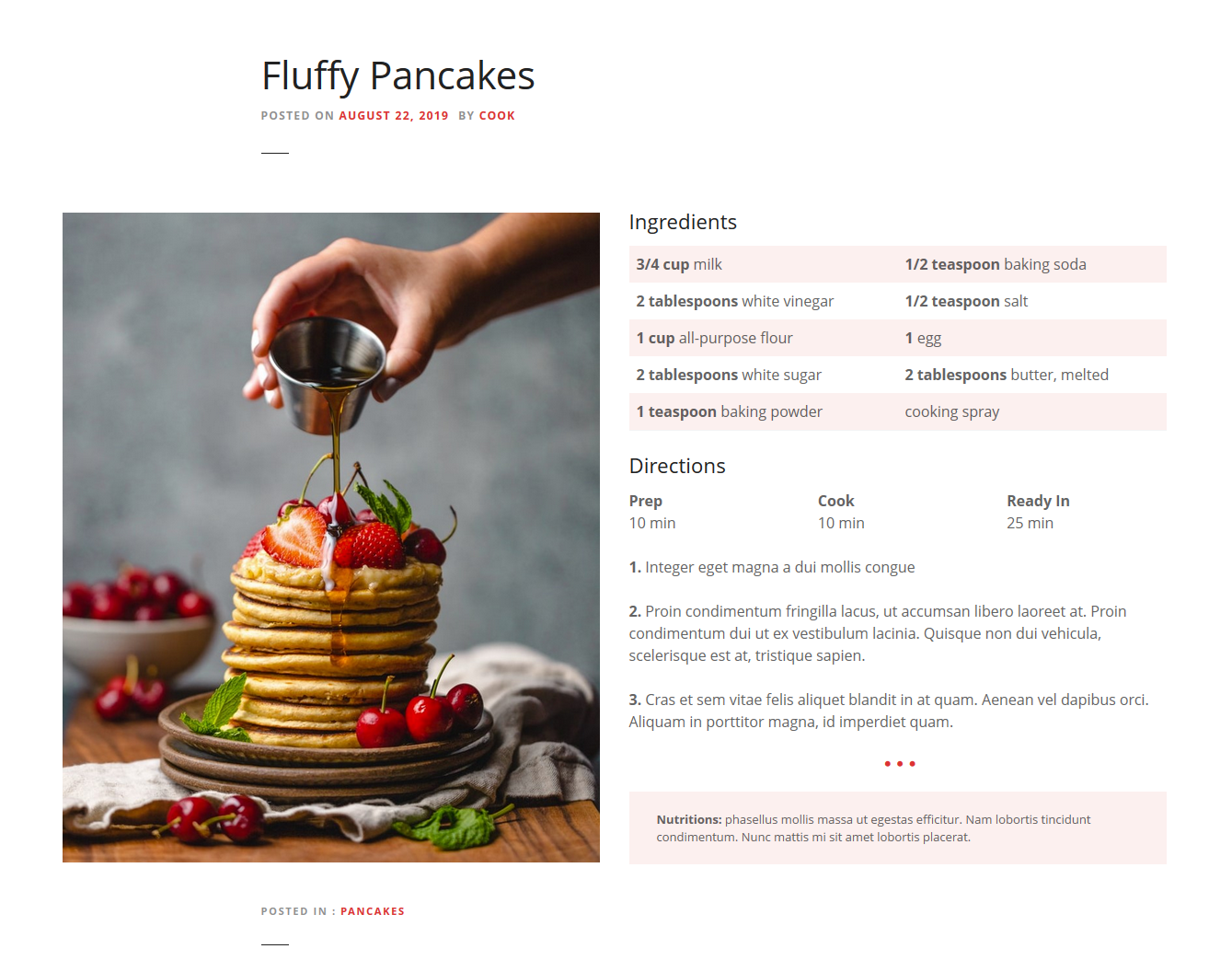
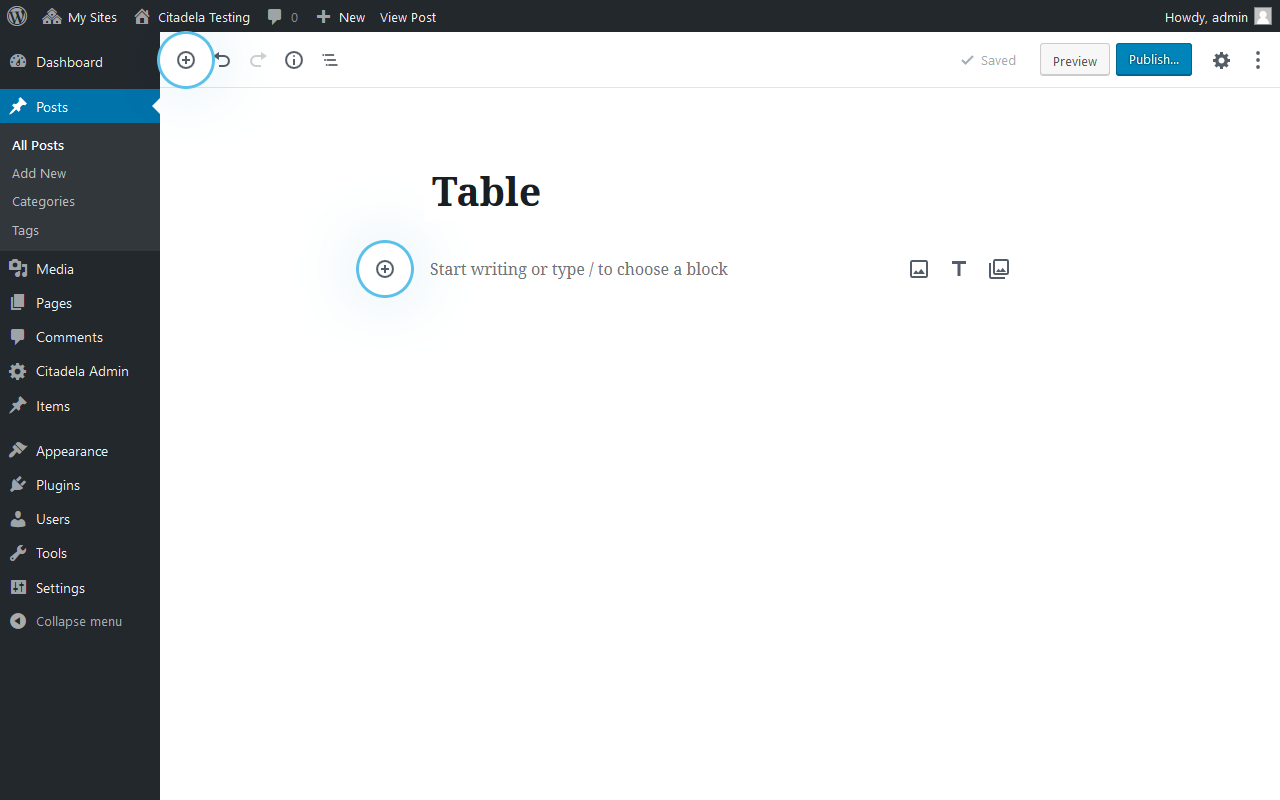
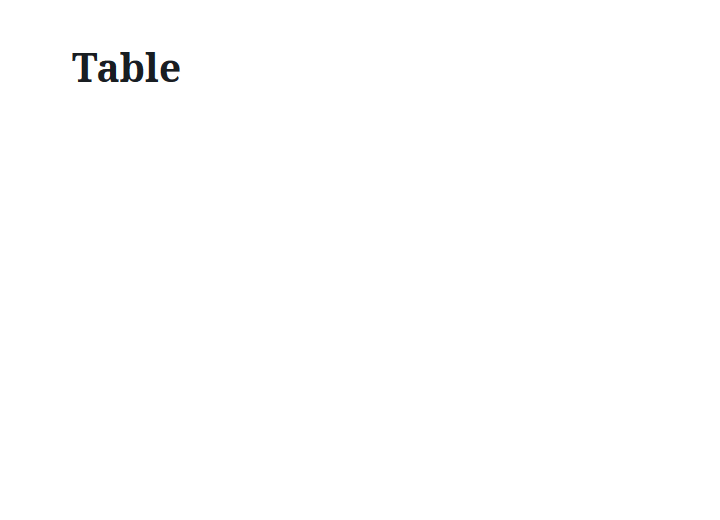
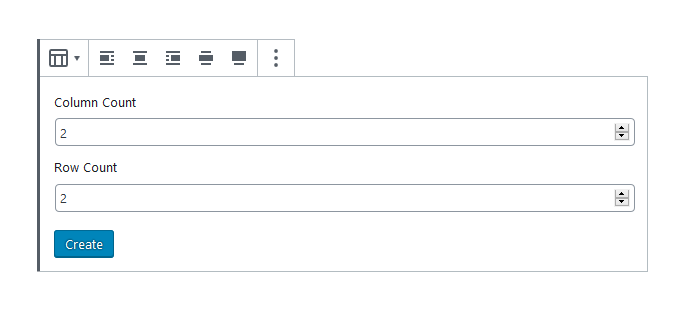
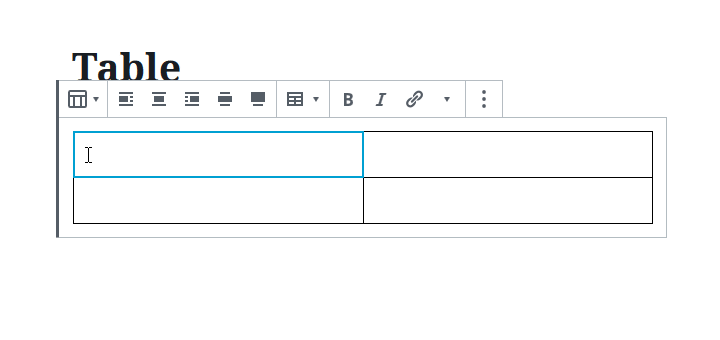
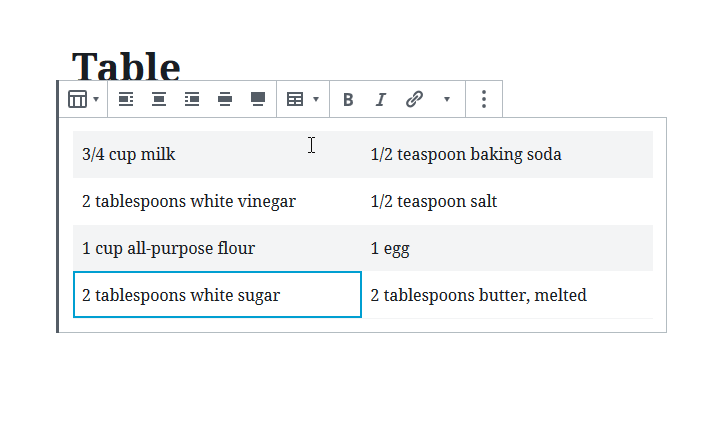

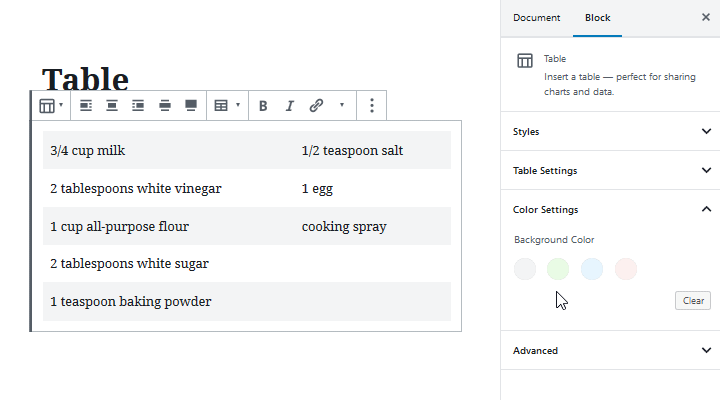
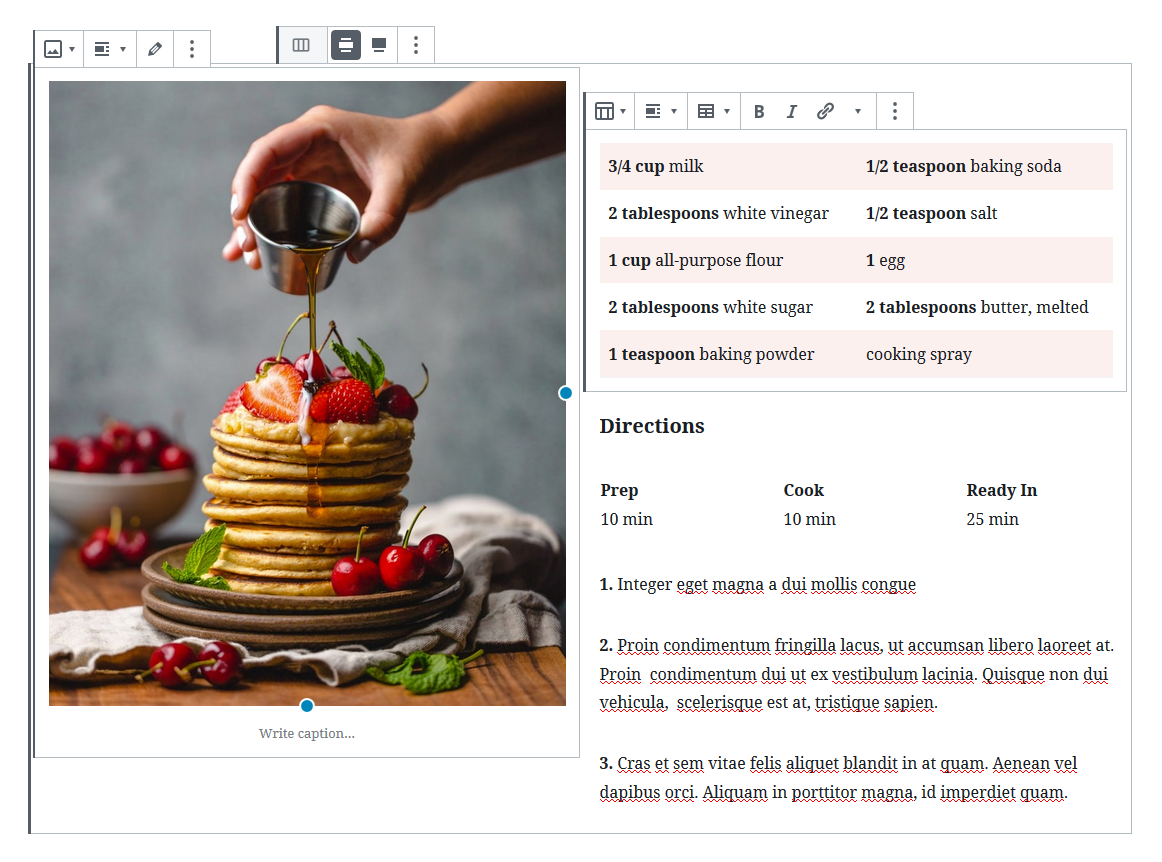
非常好!
非常好的帖子,wordpress 有很多用戶看不到的選項,你的帖子澄清了這一點。表格插件已死
偉大的…!
沒有插件經典
這麼好的信息!當然是值得一讀的發現!
它實際上幫助了我,非常感謝。
謝謝。這真的很有幫助
很有幫助。很高興了解新的古騰堡塊功能。繼續做好工作!祝你有美好的一天
它錯過了一個典型的功能,即響應能力。
如果我在移動設備中查看包含 6 列或更多列的表格,它會被壓縮並且看起來很糟糕。
至少他們應該測試一下!
這確實非常有幫助。謝謝
現在您已完成表的創建,下一步是將其添加到您的帖子中。為此,您首先必須複製表的簡碼。這可以通過導航到 TablePress All Tables 來完成。然後找到您要復制的表格,在其下方單擊顯示簡碼?單擊後,將出現一個彈出警報,顯示短代碼。
無法理解為什麼 WordPress 開發人員沒有考慮在 2020 年讓表格變得響應式。這怎麼可能呢?因此,在此之前,仍然需要使用插件來解決這個問題。在我看來。不過,很棒的文章。
如何給表格添加邊框?
你好呀,
謝謝你的詢問。默認情況下,面板管理中沒有管理它的選項。也許您可以考慮使用另一種類型的表塊。請看一下 PublishPress Blocks 提供的一個(您可以在其中管理不同類型的邊框、顏色、字體、背景等)。
祝你有美好的一天!
茲拉特科
艾特團隊
有沒有辦法在不使用任何插件的情況下合併列的單元格?
你好呀,
謝謝你的詢問。 WordPress 社區處理的塊暫時不允許合併單元格。或許,未來會有這樣的選擇。
如果還有什麼我們可以幫助您的,請隨時與我們聯繫。
祝你有美好的一天!
茲拉特科
艾特團隊